Kategori: Tasarım & Özelleştirme•Okuma süresi: 4 dakika
Slaytlara Görsel Ekleme
Carousel slaytlarınıza görsel ekleme ve özelleştirme için adım adım rehber
tasarımgörsellerözelleştirmegörsel-içerik
Son güncelleme: 19.08.2025
Carousel Slaytınıza Görsel Nasıl Eklenir
Özel görseller yükleyerek carousel slaytlarınıza etkileyici görseller ekleyin. Görseller içeriğinizi açıklamaya yardımcı olur, etkileşimi artırır ve mesajınızı daha akılda kalıcı ve etkili hale getirir.
🖼️ Adım 1: İçerik Türünü Seçin
Mevcut içerik türleri, giriş/kapanış slaytı veya normal slayt üzerinde çalışıp çalışmadığınıza bağlı olarak değişir:
Giriş ve Kapanış Slaytları için:
- Metin: Görselsiz, yalnızca metin içeren slaytlar için
- Metin & Görsel: Aynı slaytta metin ve görselleri birleştirin
- Profil Fotoğrafı: Metin ile profesyonel profil fotoğrafı ekleyin
Normal Slaytlar için:
- Metin: Görselsiz, yalnızca metin içeren slaytlar için
- Görsel: Yalnızca görsel içeren slayt oluşturun
- Metin & Görsel: Aynı slaytta metin ve görselleri birleştirin
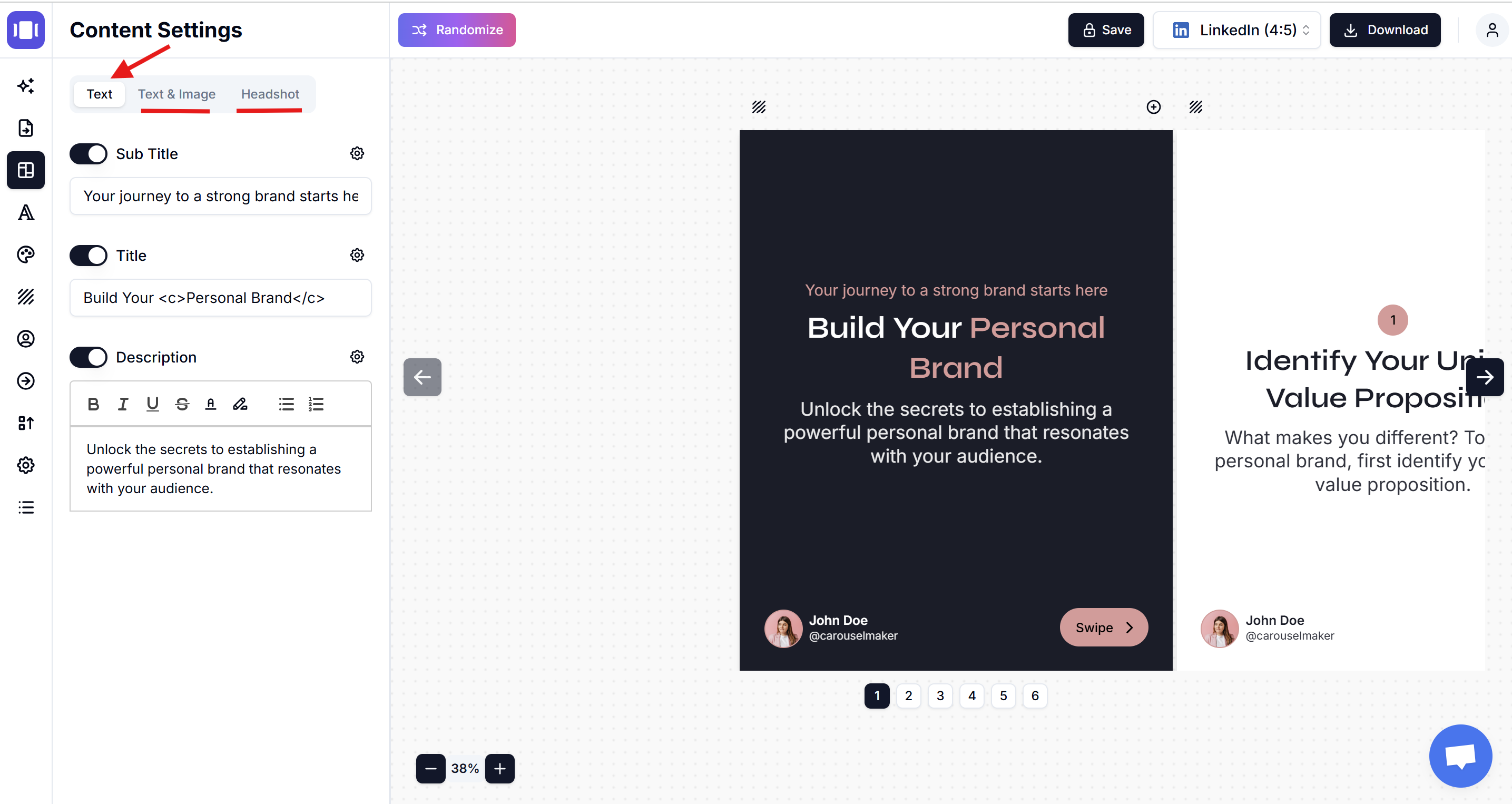
📤 Adım 2: Görselinizi Yükleyin
- "Dosya seçilmedi" yanındaki Dosya Seç'e tıklayın
- Cihazınızdan görselinize göz atın ve seçin
- Desteklenen formatlar: JPG, PNG, GIF
- Önerilen: En iyi sonuçlar için yüksek kaliteli görseller kullanın
- Dosya boyutu: Optimum performans için 5MB altında tutun
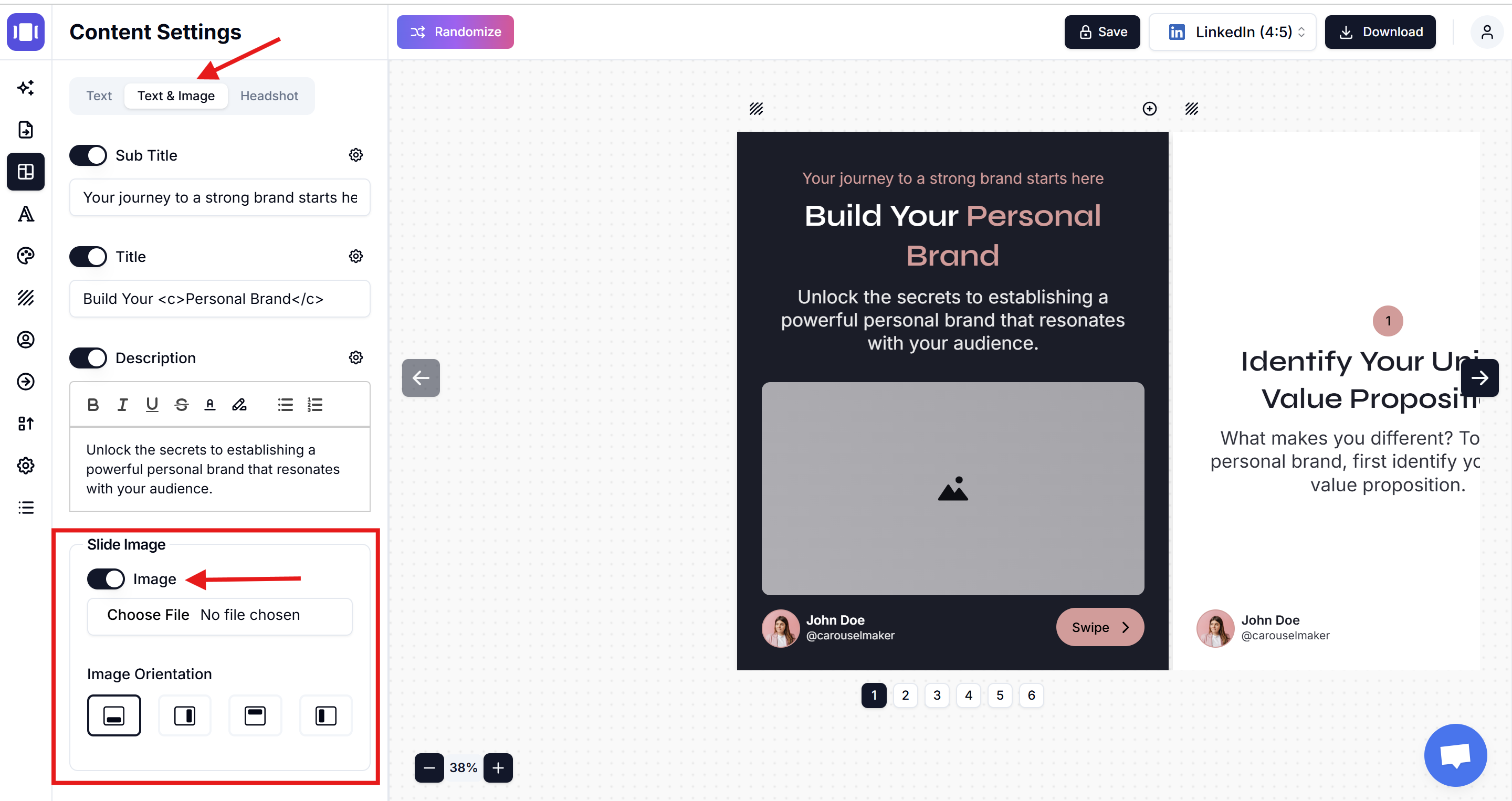
🎛️ Adım 3: Görsel Ayarlarını Düzenleyin
- Görsel Yönü: Görselinizi nereye yerleştireceğiniz:
- Sol: Görsel solda, metin sağda
- Sağ: Görsel sağda, metin solda
- Üst: Görsel üstte, metin altta
- Alt: Görsel altta, metin üstte
- Konum: Hassas yerleşim için 9 noktalı ızgarayı kullanın
- Görsel Sığdırma:
- Kapla: Görsel alanı doldurur, kenarlar kırpılabilir
- Sığdır: Tam görsel görünür, boş alan olabilir
- Doldur: Görsel tam olarak dolduracak şekilde uzar
- Opaklık: Şeffaflığı ayarlayın (0-100%)
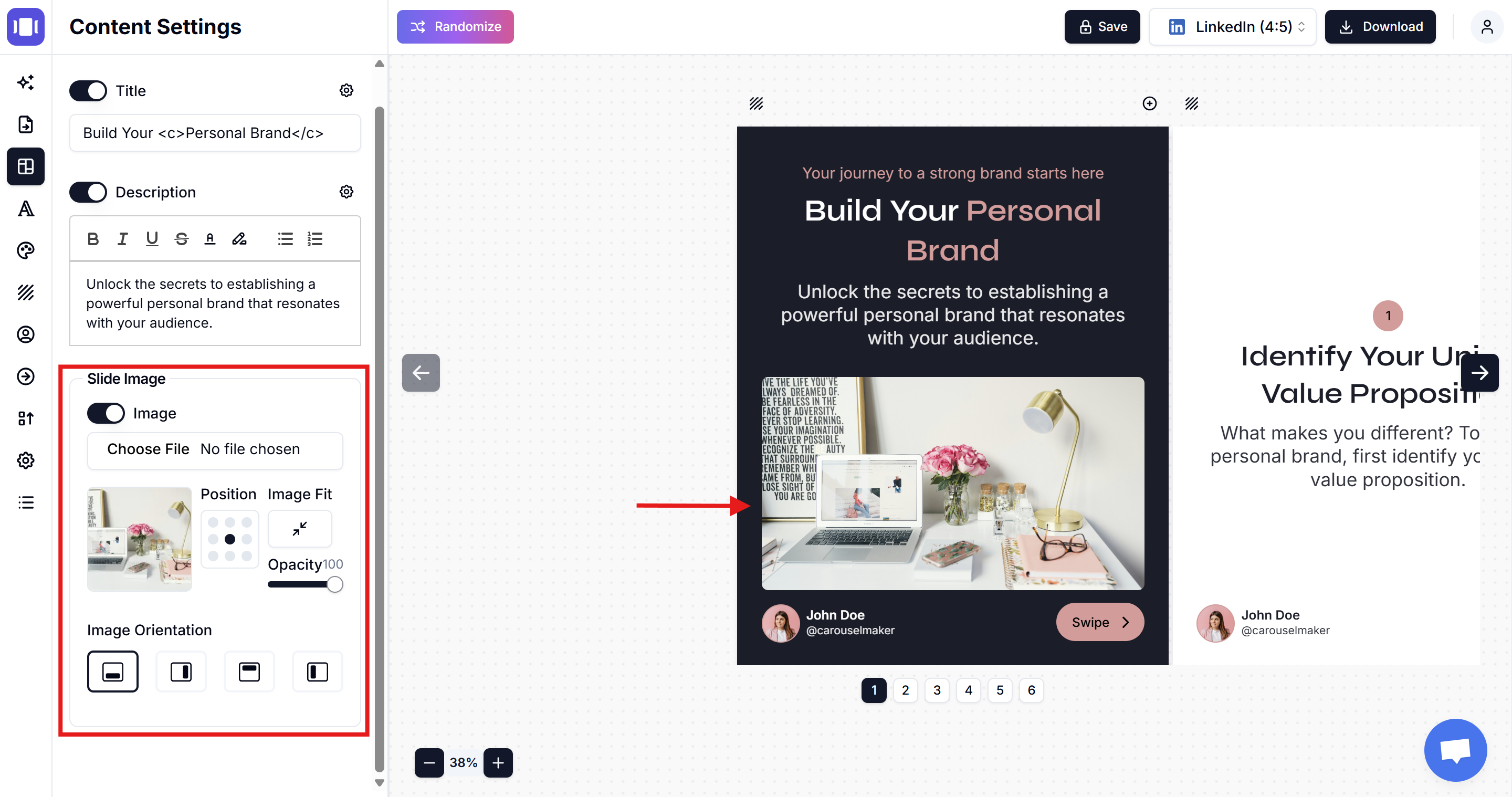
👁️ Adım 4: İnce Ayar ve Önizleme
- Görsel yerleşimini gerçek zamanlı olarak önizleyin
- Gerektiği gibi yön, konum ve opaklığı ayarlayın
- Görselin slayt içeriğinizi tamamladığından emin olun
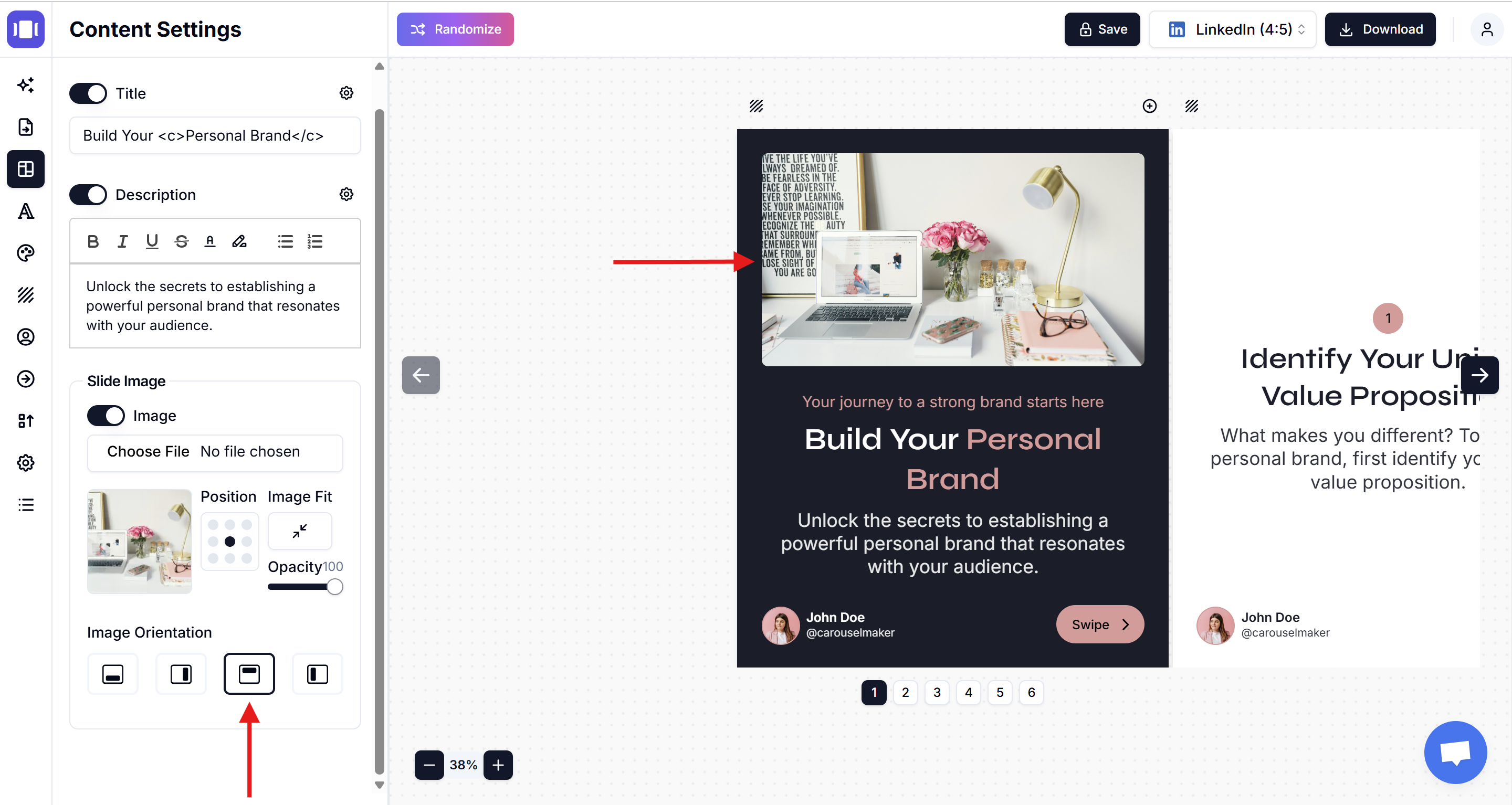
🗂️ Görsellerinizi Yönetme
- Görseli Gizle: Silmeden gizlemek için "Slayt Görseli"ni kapatın
- Görseli Göster: Tekrar göstermek için "Slayt Görseli"ni açın
- Görseli Değiştir: Mevcut görseli değiştirmek için yeni bir görsel yükleyin
- Görseli Kaldır: Görseli gizleyin ve yalnızca metin için "Metin" sekmesine geçin
🌟 Görsel En İyi Uygulamaları
- Yüksek çözünürlüklü görseller kullanın (minimum 1080px)
- Mesajınızı destekleyen görseller seçin
- Slaytlar arasında tutarlı görsel kalitesi koruyun
- Hedef platformunuzun gereksinimlerini göz önünde bulundurun
💡 Hızlı İpuçları
- İçerik Türü: Yalnızca metin için "Metin", yalnızca görsel için "Görsel", her ikisi için "Metin & Görsel"
- Marka Tutarlılığı: Marka stilinize uyan görseller kullanın
- Yükleme Hızı: Büyük görselleri yüklemeden önce sıkıştırın
- Düzen Dengesi: Metin uzunluğunuza göre yön seçin